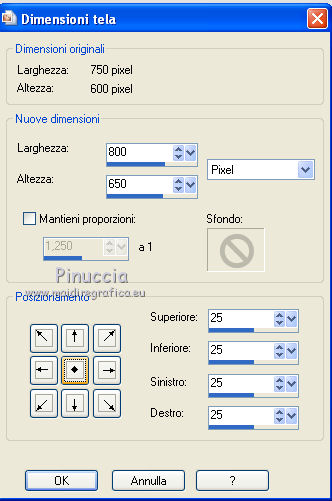AUTUMN BREEZE

Ringrazio Titoune per avermi invitato a tradurre i suoi tutorial.

qui puoi trovare qualche risposta ai tuoi dubbi.
Se l'argomento che ti interessa non è presente, ti prego di segnalarmelo.
Per tradurre questo tutorial ho usato PSP X.
Questo tutorial è una creazione di ©Titoune e non può essere copiato su altri siti nè essere offerto per il download.
Lo stesso vale per la mia traduzione.
Il materiale viene da vari gruppi di condivisione. Il copyright appartiene ai rispettivi autori.
Grazie ai creatori dei tubes che mettono a disposizione il loro lavoro in vari gruppi di condivisione.
Rispetta il lavoro degli autori, non cambiare il nome del file e non cancellare il watermark.
Occorrente:
Un tube a scelta.
Il resto del materiale qui
Il tube usato è di Kitty
Gli elementi scrap sono una creazione http://moleminka.blogspot.ch/ Molemina
Filtri:
Simple - Left Right Wrap (bonus) qui
Mura's Meister - Cloud qui
Mehdi - Kaleidoscope 2.1 qui
Penta.com - Jeans qui

1. Imposta il colore di primo piano con #ffe20f,
e il colore di sfondo con #940000.
2. Apri una nuova immagine trasparente 750 x 600 pixels.
Effetti>Plugins>Mura's Meister - Cloud, con i settaggi standard.
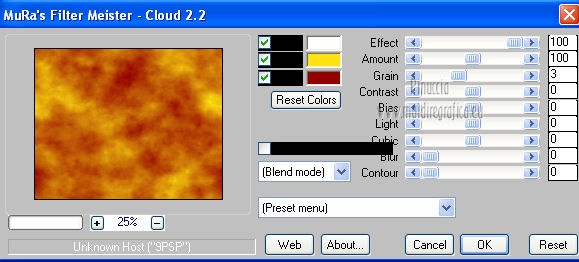
ricorda che questo filtro lavora con i lavori impostati nella paletta dei materiali, ma tiene in memoria il primo settaggio dall'apertura del programma.
Quindi se hai già usato il filtro, per essere sicuro di avere impostati i colori corretti premi il tasto Reset.
Premere successivamente il tasto Reset serve per cambiare casualmente (ragione per la quale il tuo risultato non potrà essere uguale al mio esempio, l'aspetto delle nuvole.
3. Regola>Sfocatura>Sfocatura gaussiana - raggio 15.

4. Attiva lo strumento Selezione  , ,
clicca sull'icona Selezione personalizzata 
e imposta i seguenti settaggi:

Selezione>Inverti.
Selezione>Innalza selezione a livello.
Selezione>Deseleziona.
Effetti>Effetti di bordo>Aumenta.
5. Effetti>Effetti di distorsione>Volute.
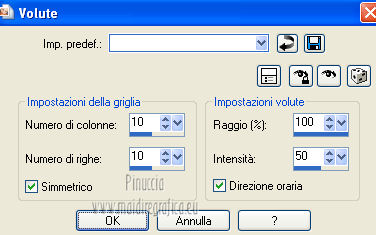
6. Effetti>Effetti 3D>Sfalsa ombra, con il colore #1e0207.

Ripeti l'Effetto Sfalsa ombra, cambiando verticale e orizzontale con -3.
Livelli>Duplica.
7. Effetti>Plugins>Mehdi - Kaleidoscope 2.1.
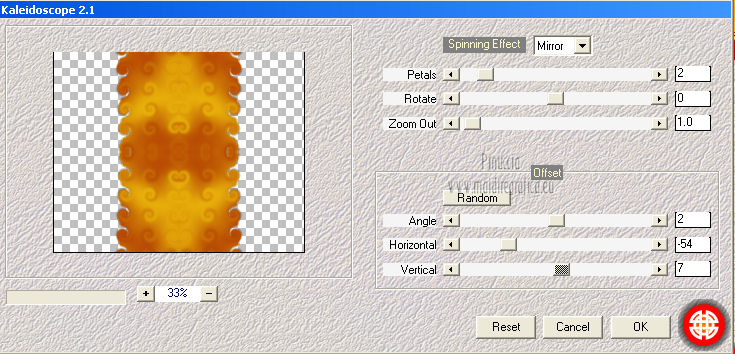
8. Effetti>Effetti geometrici>Prospettiva verticale.

Effetti>Plugins>Simple - Left Right Wrap.
9. Effetti>Effetti geometrici>Pentagono.
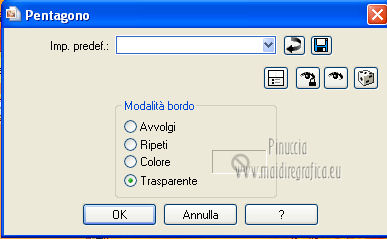
10. Effetti>Effetti geometrici>Cilindro orizzontale.

11. Effetti>Effetti geometrici>Cilindro verticale.

Effetti>Effetti 3D>Sfalsa ombra, con i settaggi precedenti.
12. Attiva il livello Raster 1.
Selezione>Seleziona tutto.
Livelli>Nuovo livello raster.
13. Apri il paesaggio shutterstock_2265019 e vai a Modifica>Copia.
Torna al tuo lavoro e vai a Modifica>Incolla nella selezione.
Selezione>Deseleziona.
14. Attiva il livello superiore.
Apri l'elemento Autumn_Breeze_MoleminaScrap_el(8) e vai a Modifica>Copia.
Torna al tuo lavoro e vai a Modifica>Incolla come nuovo livello.
Spostalo  in alto a sinistra. in alto a sinistra.
Effetti>Effetti 3D>Sfalsa ombra, con i settaggi precedenti.
15. Effetti>Effetti di riflesso>Specchio rotante.

16. Apri l'elemento AutumnBreeze_MoleminaScrap_el(35) e vai a Modifica>Copia.
Torna al tuo lavoro e vai a Modifica>Incolla come nuovo livello.
Spostalo  a sinistra. a sinistra.
Effetti>Effetti 3D>Sfalsa ombra, con i settaggi precedenti.
Effetti>Effetti di riflesso>Specchio rotante, con i settaggi precedenti.
17. Apri l'elemento AutumnBreeze_MoleminaScrap_el(27) e vai a Modifica>Copia.
Torna al tuo lavoro e vai a Modifica>Incolla come nuovo livello.
18. Effetti>Plugins>Simple - Left Right Wrap.
Sposta  l'elemento in basso. l'elemento in basso.

Effetti>Effetti 3D>Sfalsa ombra, con i settaggi precedenti.
19. Apri l'elemento AutumnBreeze_MoleminaScrap_el(84) e vai a Modifica>Copia.
Torna al tuo lavoro e vai a Modifica>Incolla come nuovo livello.
Spostalo  in basso a sinistra. in basso a sinistra.
Effetti>Effetti 3D>Sfalsa ombra, con i settaggi precedenti.
20. Apri l'elemento AutumnBreeze_MoleminaScrap_el(40) e vai a Modifica>Copia.
Torna al tuo lavoro e vai a Modifica>Incolla come nuovo livello.
Sposta  anche questo elemento in basso a sinistra. anche questo elemento in basso a sinistra.
Effetti>Effetti 3D>Sfalsa ombra, con i settaggi precedenti.
21. Apri l'elemento AutumnBreeze_MoleminaScrap_el(11) e vai a Modifica>Copia.
Torna al tuo lavoro e vai a Modifica>Incolla come nuovo livello.
Spostalo  in basso a sinistra. in basso a sinistra.
Effetti>Effetti 3D>Sfalsa ombra, con i settaggi precedenti.
Livelli>Disponi>Sposta giù.

22. Apri l'elemento AutumnBreeze_MoleminaScrap_el(3) e vai a Modifica>Copia.
Torna al tuo lavoro e vai a Modifica>Incolla come nuovo livello.
Spostalo  in basso a sinistra. in basso a sinistra.
Effetti>Effetti 3D>Sfalsa ombra, con i settaggi precedenti.
Livelli>Disponi>Sposta giù.

23. Apri l'elemento AutumnBreeze_MoleminaScrap_el(86) e vai a Modifica>Copia.
Torna al tuo lavoro e vai a Modifica>Incolla come nuovo livello.
Livelli>Disponi>Porta in alto.
Spostalo  in basso a sinistra. in basso a sinistra.
Effetti>Effetti 3D>Sfalsa ombra, con i settaggi precedenti.
24. Apri l'elemento AutumnBreeze_MoleminaScrap_el(25) e vai a Modifica>Copia.
Torna al tuo lavoro e vai a Modifica>Incolla come nuovo livello.
Spostalo  in basso a sinistra. in basso a sinistra.

Effetti>Effetti 3D>Sfalsa ombra, con i settaggi precedenti.
25. Apri l'elemento AutumnBreeze_MoleminaScrap_el(42) e vai a Modifica>Copia.
Torna al tuo lavoro e vai a Modifica>Incolla come nuovo livello.
Spostalo  in basso a destra. in basso a destra.
Effetti>Effetti 3D>Sfalsa ombra, con i settaggi precedenti.
26. Apri l'elemento AutumnBreeze_MoleminaScrap_el(83) e vai a Modifica>Copia.
Torna al tuo lavoro e vai a Modifica>Incolla come nuovo livello.
Sposta  anche questo elemento in basso a destra. anche questo elemento in basso a destra.
Effetti>Effetti 3D>Sfalsa ombra, con i settaggi precedenti.
27. Apri l'elemento AutumnBreeze_MoleminaScrap_el(80) e vai a Modifica>Copia.
Torna al tuo lavoro e vai a Modifica>Incolla come nuovo livello.
Spostalo  in basso a destra. in basso a destra.
Effetti>Effetti 3D>Sfalsa ombra, con i settaggi precedenti.
28. Apri l'elemento AutumnBreeze_MoleminaScrap_el(104) e vai a Modifica>Copia.
Torna al tuo lavoro e vai a Modifica>Incolla come nuovo livello.
Spostalo  in basso a destra. in basso a destra.
Effetti>Effetti 3D>Sfalsa ombra, con i settaggi precedenti.
29. Apri l'elemento AutumnBreeze_MoleminaScrap_el(41) e vai a Modifica>Copia.
Torna al tuo lavoro e vai a Modifica>Incolla come nuovo livello.
Spostalo  in basso a destra. in basso a destra.
Effetti>Effetti 3D>Sfalsa ombra, con i settaggi precedenti.
30. Apri l'elemento AutumnBreeze_MoleminaScrap_el(26) e vai a Modifica>Copia.
Torna al tuo lavoro e vai a Modifica>Incolla come nuovo livello.
Spostalo  in basso a destra. in basso a destra.

Effetti>Effetti 3D>Sfalsa ombra, con i settaggi precedenti.
31. Apri l'elemento AutumnBreeze_MoleminaScrap_el(44) e vai a Modifica>Copia.
Torna al tuo lavoro e vai a Modifica>Incolla come nuovo livello.
Spostalo  in basso a destra. in basso a destra.
Effetti>Effetti 3D>Sfalsa ombra, con i settaggi precedenti.
Effetti>Effetti di riflesso>Specchio rotante, con i settaggi precedenti.
32. Apri l'elemento AutumnBreeze_MoleminaScrap_el(43) e vai a Modifica>Copia.
Torna al tuo lavoro e vai a Modifica>Incolla come nuovo livello.
Spostalo  a destra. a destra.
Effetti>Effetti 3D>Sfalsa ombra, con i settaggi precedenti.
33. Apri l'elemento DBS_Wordart e vai a Modifica>Copia.
Torna al tuo lavoro e vai a Modifica>Incolla come nuovo livello.
Spostalo  sulla pergamena. sulla pergamena.

Effetti>Effetti 3D>Sfalsa ombra, con i settaggi precedenti.
34. Apri il tuo tube e vai a Modifica>Copia.
Torna al tuo lavoro e vai a Modifica>Incolla come nuovo livello.
Immagine>Ridimensiona, se e quanto necessario, tutti i livelli non selezionato.
Spostalo  dove preferisci o vedi il mio esempio. dove preferisci o vedi il mio esempio.
Effetti>Effetti 3D>Sfalsa ombra, con i settaggi precedenti.
35. Attiva il livello Raster 1.
Livelli>Duplica.
Livelli>Disponi>Porta in alto.
36. Selezione>Seleziona tutto.
Selezione>Modifica>Contrai - 3 pixels.
Premi sulla tastiera il tasto CANC.
Selezione>Inverti.
37. Effetti>Plugins>Penta.com - Jeans, con i settaggi standard.

Selezione>Deseleziona.
Effetti>Effetti 3D>Sfalsa ombra, con i settaggi precedenti.
38. Attiva nuovamente il livello Raster 1.
Modifica>Copia.
Selezione>Seleziona tutto.
Immagine>Ritaglia la selezione.
39. Immagine>Dimensioni tela - 800 x 650 pixels.
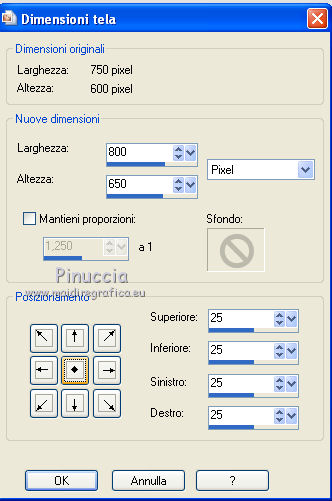
Livelli>Nuovo livello raster.
Livelli>Disponi>Porta sotto.
40. Selezione>Seleziona tutto.
Modifica>Incolla nella selezione.
Selezione>Modifica>Contrai - 3 pixels.
Selezione>Inverti.
Selezione>Innalza selezione a livello.
31. Effetti>Plugins>Penta.com - Jeans, con i settaggi standard.
Selezione>Deseleziona.
Effetti>Effetti 3D>Sfalsa ombra, con i settaggi precedenti.
42. Attiva nuovamente il livello inferiore.
Effetti>Effetti di trama>Veneziana, con il colore #a12d01.

43. Effetti>Effetti geometrici>Inclina.

Effetti>Effetti di bordo>Aumenta di più.
44. Attiva il livello superiore.
Apri l'elemento AutumnBreeze_MoleminaScrap_el(46) e vai a Modifica>Copia.
Torna al tuo lavoro e vai a Modifica>Incolla come nuovo livello.
Spostalo  in alto a destra. in alto a destra.
Effetti>Effetti 3D>Sfalsa ombra, con i settaggi precedenti.
Livelli>Duplica.
Immagine>Capovolgi.
Immagine>Rifletti.
Firma il tuo lavoro.
Livelli>Unisci>Unisci tutto e salva in formato jpg.

Se hai problemi o dubbi, o trovi un link non funzionante,
o anche soltanto per un saluto, scrivimi.
20 Ottobre 2012
|



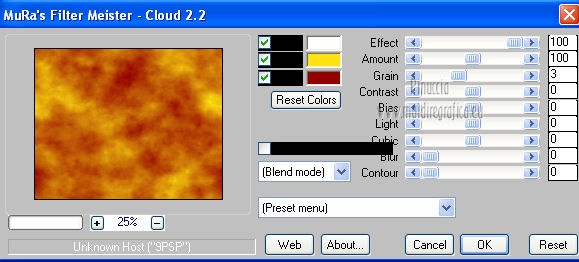


 ,
,

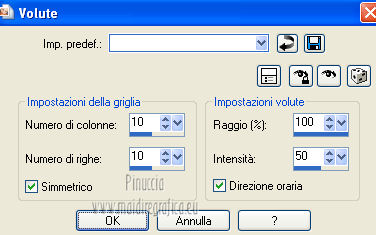

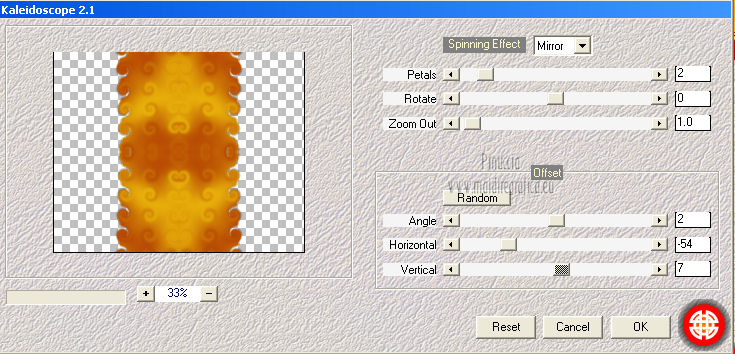

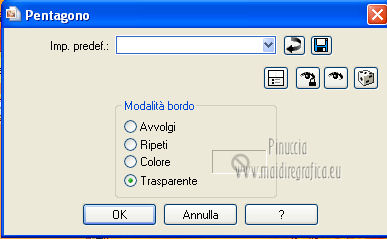


 in alto a sinistra.
in alto a sinistra.